
发布时间:2022-07-28 13: 11: 52
品牌型号:华为MateBook D 14
系统:Windows 10 家庭中文版
软件版本:会声会影 2022旗舰版
现如今越来越多人加入了视频创作的行列,他们在创作过程会遇到各种各样的问题。下面,我就给大家讲解一下视频动态水印怎么加,视频动态水印怎么去除?
一、视频动态水印怎么加
现如今为了维护版权,很多视频都会在剪辑的时候打上水印。水印分为文字水印和图片水印两种。这里给大家推荐一款轻松添加动态水印的软件,那就是会声会影。具体的操作步骤如下:
1、下面,我先给大家讲讲图片形式水印的添加方法。
(1)导入视频,然后将其拖至视频轨道。
(2)在叠加轨道1插入图片作为水印的素材,然后将图片调整到合适的大小。
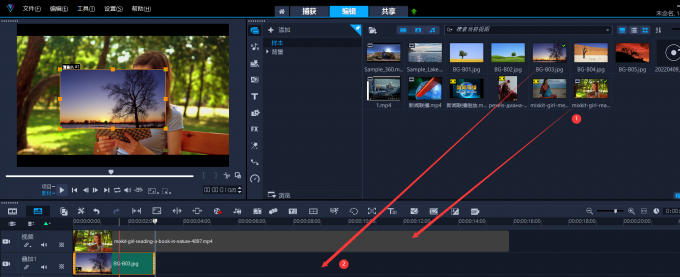
(图一:编辑界面)
(3)调整完毕,点击鼠标右键选择“运动”,再点击“自定义动作”把阻光度数值调整为50。起始帧的位置确定移动路径即可实现动态图片水印的效果。
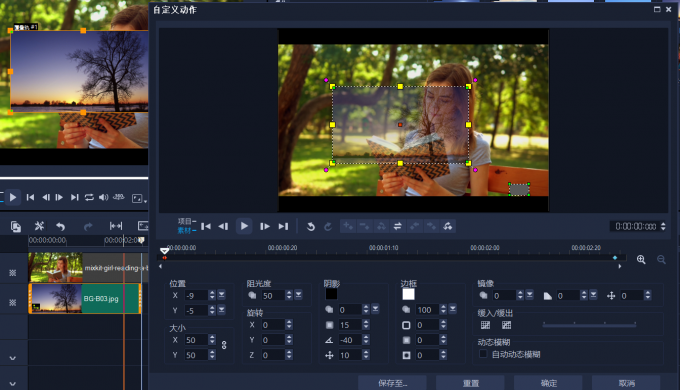
(图二:自定义动作界面)
(4)动态效果图如下:

(图三:图片动态效果图界面)
2.接下来,我再给大家讲解一下文字形式水印的添加方法。
(1)同样地,我们需要先导入视频并拖至视频轨道。
(2)点击编辑栏的“3D标题编辑器”,然后双击“预览屏幕”即可输入水印文字。
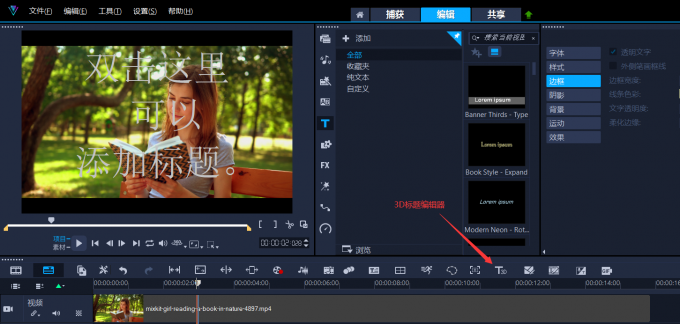
(图四:标题编辑界面)
(3)点击编辑界面右侧的字体、样式、边框、阴影、背影、运动以及效果,我们可以更改水印的字体大小、样式等。点击“边框”,我们可以更改水印的透明度。
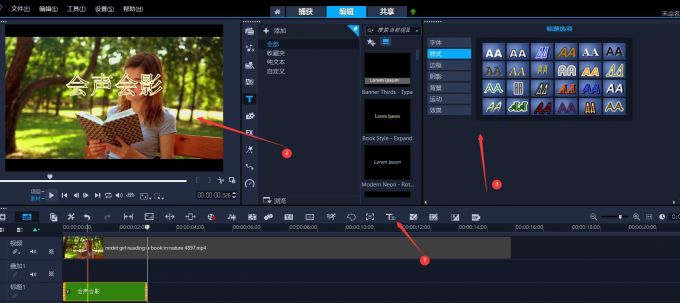
(图五:编辑界面)
(4)最后,我们便要使文字水印变成动态的了。我们只需要同上面设置图片素材一样,选择文字素材,然后点击鼠标右键,选择“自定义动作”便可通过调整起始帧的位置和移动路径来实现动态文字的水印效果。效果图如下:

(图六:文字动态效果图界面)
二、视频动态水印怎么去除
去除动态水印的步骤如下:
1、导入需要去除动态水印的视频素材并将其拖至视频轨道,然后点击编辑栏内的“运动追踪”。
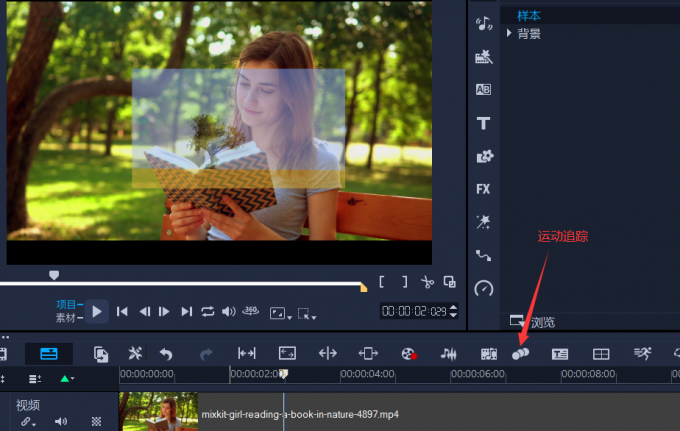
(图七:编辑界面)
2、点击过后,便会出现如下图所示的界面。因为水印是动态的,所以我们需要先点击下图用②标志的“按区域设置跟踪器”,来将跟踪器的红点标志移动到要去除水印的地方,然后再点击用③标志的“应用/隐藏马赛克”,将网格拉到能完全覆盖水印。设置完成后,点击“运动追踪”,最后“确定”即可。
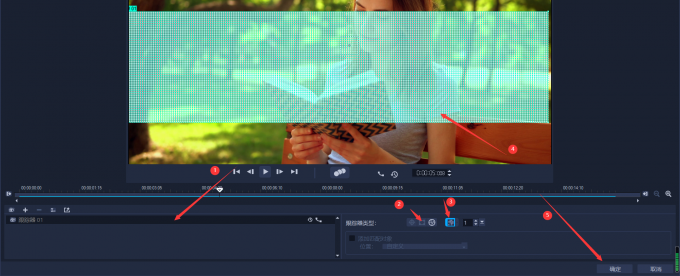
(图八:运动追踪界面)
3、如此动态水印便去除完成了。
三、静态水印怎么去除
上面给大家讲了静态水印的去除方法,下面给大家再补充一下如何去除静态水印。
1、其实,静态水印的去除方法和动态差不多,我们只需要根据上面的步骤操作,然后把点击“按区域设置跟踪器”改为“按点设置跟踪器”即可,其余操作相同,静态水印便成功去除了。
2、除了以上方法,我们还可以使用打上马赛克的方式来去除静态水印,具体的操作步骤如下:
(1)点击编辑界面内的FX滤镜,然后找到“马赛克滤镜”和“修剪滤镜”并将它们依次拖至视频轨道。
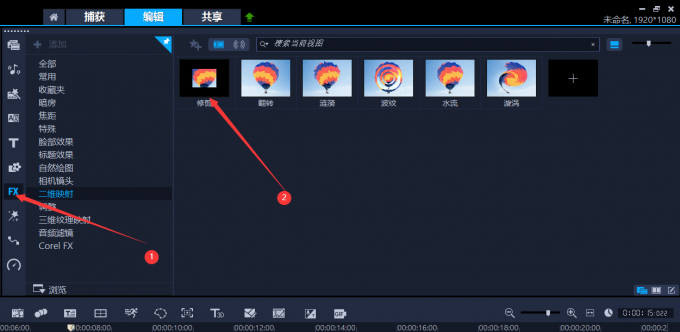
(图九:FX滤镜界面)
(2)点击“显示选项面板”,我们可以看到在出现的“滤镜”界面内有我们刚刚已经添加的两个滤镜。
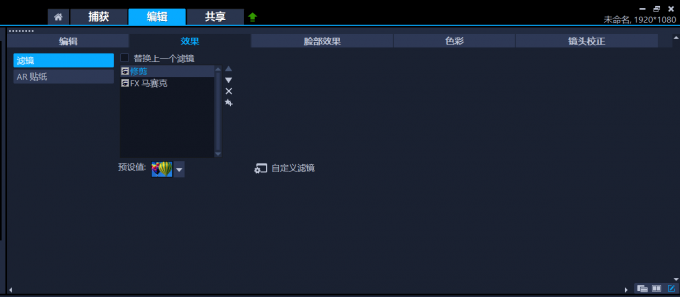
(图十:滤镜界面)
(3)然后我们选中马赛克滤镜,点击自定义滤镜。在弹出对话框中设置马赛克的宽度和高度,将属性复制到后面的关键帧上,再点击“确定”保存更改。然后选择修剪滤镜,单击自定义滤镜,设置修剪的宽度、高度和位置,剪切带有水印的位置,然后将属性复制到后面的关键帧。最后,单击“确定”播放视频,我们会发现视频水印已被去除。
四、总结
以上就是视频动态水印怎么加,视频动态水印怎么去除的方法。本次的教程到此结束,如需更多的教程,请进入会声会影官网自行搜索。

署名:齐天
展开阅读全文
︾
遮罩帧是对素材本身加载并对素材进行部分遮挡、同时使素材被遮挡的部分变得透明、这个功能在会声会影视频制作的过程中有很重要的用途,下面小编就为大家分享收集到的650款漂亮实用的遮罩素材。
查看详情自学视频剪辑,见证从小白到大师的华丽蜕变。自己安排课程,自由支配时间,不受任何限制地快速成长。自学视频剪辑很简单,采用正确的学习方法,新手剪辑师也能轻松出大片。有关电脑视频剪辑制作如何自学,电脑视频剪辑制作如何去除水印的问题,本文将进行详细介绍。
查看详情视频剪辑需要什么格式的视频:MP4、MOV、AVI、ASF等格式的视频都可以作为制作视频剪辑的素材使用,如果视频剪辑软件不支持该格式,可以用格式工厂转换成软件支持的视频格式。视频剪辑制作视频格式,每个视频平台对投稿视频的要求都不一样,主流视频平台都支持MP4格式的视频,可以将视频导出为MP4格式。
查看详情视频剪辑技术并不难学,做视频也不是年轻人的专属。哪怕是零基础、年纪大的学员,只要掌握了正确的学习方法和剪辑工具,几乎每个人都可以轻松掌握该项技能。那么有关适合老年人的视频剪辑软件有哪些,如何学习视频剪辑的相关问题,本文将进行详细介绍。
查看详情